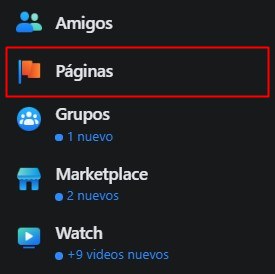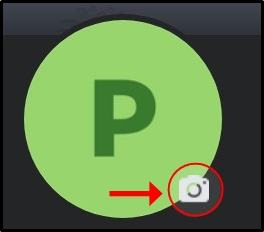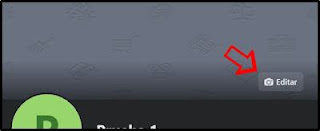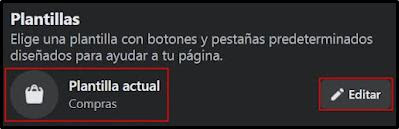Con la innovación y el desarrollo del mundo digital, las redes sociales con el pasar de los días se convierten en un motor de mucha importancia para la creación de contendió e impartir información y por ello la red social Facebook catalogada como una de las mejores nos presenta sus páginas.
En este articulo conocerás los primeros pasos para iniciar con una Página de Facebook. A continuación podrás observar el índice de contenido.
INDICE:
1- Crear una página de Facebook.
2- Establecer la identidad de tu Página en Facebook.
2.1- ¿Cómo poner una foto de perfil en mi Página de Facebook?
2.2- ¿Cómo poner una foto de portada en mi Página de Facebook?
3- Información y preferencias de tu Página de Facebook.
4- El nombre de usuario de mi Página de Facebook.
4.1- ¿Cómo crear el nombre de usuario de mi Página de Facebook?
5- ¿Cómo agregar un Botón a mi Página de Facebook?
6- Las plantillas y pestañas para mi Página de Facebook.
6.1- ¿Cómo agregar una plantilla a mi Página de Facebook?
7- Presentar tu Página de Facebook.
Crear una página de Facebook
El paso inicial que se debe hacer con una página de Facebook es crearla. Hoy en día una fanpage en Facebook te permite la opción de darte a conocer, dar a conocer tu negocio o tu emprendimiento. Además, el formar parte de una red social que para el mes de enero del año 2021 expreso una cantidad de 2.740 millones de usuarios activos, es muy importante.
A continuación te mostraremos los pasos necesarios para que puedas realizar la creación de tu propia página de Facebook.
Paso 1: Acceder a nuestro cuenta de Facebook personal y hacer clic en la opción Menú como se muestra en la siguiente imagen.
Paso 2: Hacer clic en la opción Página como se muestra en la siguiente imagen.
Paso 3: Completar el formulario para tu Página. Facebook, te solicitara que completes la información de tu página a crear en donde deberás añadir lo siguiente:
-El nombre: Deberás darle el nombre principal a tu página de Facebook. Este es un requisito obligatorio para la creación de la misma.
-Categorías: Facebook dispone de muchas categorías que te permitirán definir el tema o nicho de tu página. Por ejemplo: Si la página que estas creando estará dirigida aun sitio web que poseas en internet, entonces la categoría que deberías usar es Sitio Web.
-Descripción: Como su nombre lo indica, tendrás que añadir una pequeña descripción en donde puedes expresar lo que es tu página y lo que transmitirá a los usuarios.
Al terminar con este formulario, deberás hacer clic en el botón Crear Página.
Paso 4: Tu página ya estará creada. Mediante un pequeño aviso, facebook te indicara que tu página se creo y que ya puedes acceder a ella.
Paso 5: Acceder a tu página creada. Tendrás que hacer clic en la opción Páginas como se muestra en la siguiente imagen y luego seleccionar tu pagina recién creada para acceder a ella.
Establecer la identidad de tu Página en Facebook
Este siguiente paso puede ser considerado el mas importante de todos pero al mismo tiempo es el mas simple de realizar. El establecer la identidad de tu página se basa en agregar una foto de perfil y una foto de portada a tu página de facebook. Te aconsejamos que le pongas mucho empeño a las mencionadas fotos para que tu página desde un inicio sea muy atractiva.
¿Cómo poner una foto de perfil en mi Página de Facebook?
Para subir, cambiar o agregar una nueva la foto de perfil en una página de Facebook debes seguir cada uno de los siguientes pasos:
Paso 1: Hacer clic en la opción que se indica en la imagen siguiente.
Paso 2: Debes seleccionar la opción llamada Editar foto de perfil y luego en Subir foto. De esta forma podrás seleccionar la foto desde tu ordenador o móvil para subirla o ponerla en tu página de Facebook.
¿Cómo poner una foto de portada en mi Página de Facebook?
Para cambiar o subir una nueva foto de portada en una página de facebook, tienes que hacer clic en la opción Editar como se muestra en la siguiente imagen y luego en la opción Subir foto. De esta manera e igual que para la foto de perfil podrás seleccionar la foto desde tu ordenador o móvil.
Información y preferencias de tu Página de Facebook
La información que tu página de Facebook presenta es un punto de mucha importancia para cada usuario nuevo que la visita y por ello debes ser un administrador honesto que establezca un excelente servicio y presencia por parte de su página.
Facebook te presenta un formulario con las siguientes 6 opciones:
1- Sitio web.
2- Información de ubicación.
3- Horario comercial.
4- Número de teléfono.
5- Preferencia de mensajes.
6- Botón de llamada a la acción.
Tu deberás responder estas opciones solamente si tu página de facebook de verdad necesita exponerlas. También, tendrás la libertad de indicar si alguna de estas opciones no aplican a tu página.
El nombre de usuario de mi Página de Facebook
El nombre de usuario de una Página de Facebook es único. Debes elegir y escribir muy bien este nombre, ya que de esta forma los usuarios podrán encontrar tu página de una manera mas fácil, es decir, solo escribiéndolo en el buscador de Facebook.
Un dato muy importante sobre el nombre de usuario es que ese mismo nombre personalizara la URL tu página de Facebook.
Por ejemplo:
Si el nombre de usuario de tu página Facebook es digitaljosealberto, la url de tu página se convertirá en https://www.facebook.com/digitaljosealberto. Esto se conoce como una url personalizada.
Además, el nombre de usuario de una Página de Facebook solo puede tener un máximo de 55 caracteres y también esta la posibilidad que el nombre de usuario que desees para tu página ya este ocupado por otra página, pero esto Facebook te lo indica para que puedas intentar con otro nombre que no este en uso.
¿Cómo crear el nombre de usuario de mi Página de Facebook?
Sigue cada uno de estos simples pasos para poder crear el nombre de usuario de tu página:
Paso 1: Hacer clic en botón llamado Crear nombre de usuario que se encuentra debajo del titulo de tu página.
Paso 2: En el apartado Nombre de usuario es donde deberás escribir el nombre de usuario para tu página de Facebook. Después deberás presionar el botón Crear nombre de usuario.
¿Cómo agregar un Botón a mi Página de Facebook?
Agregar un botón a una página de facebook es un proceso bastante sencillo y tienes muchas opciones de botones para hacerlo. Cuando eliges un botón debes recordar que esa será la acción que quieres que realicen los usuarios que visiten tu página. También debes saber, que el botón que elijas lo puedes eliminar o simplemente cambiarlo por otro.
Para agregar un botón a tu página, tendrás que hacer clic en la opción Agregar un botón como se muestra en la siguiente imagen.
Después podrás seleccionar uno de los 15 botones que la plataforma de Facebook tiene disponible para las páginas. Algunos de los botones mas utilizados es el botón de Seguir, Contactarnos, Enviar mensaje, Mas información, Comprar el sitio web y Enviar mensaje por WhatsApp.
Las plantillas y pestañas para mi Página de Facebook
Por leer este titulo te estarás preguntando ¿Qué son las plantillas para mi página de facebook? pues estas plantillas son la presentación o fachada de dicha página. Al momento que un usuario visita tu pagina lo primero que observara es el modelo de plantilla que tu elegiste para tu página.
Facebook te presenta un total de 10 modelos de plantillas para que puedas completar al 100% la presencia de tu página y así lo usuarios se sorprendan con ella. Además, cada plantilla posee sus propias pestañas y botones.
¿Cómo agregar una plantilla a mi Página de Facebook?
Para agregar una plantilla a tu página debes hacer clic en Configuración y después en el botón Plantillas y pestañas. Luego, podrás notar que tu pagina tiene agregada de forma predeterminada la plantilla de compras y para poder cambiarla tendrás que hacer clic en el botón Editar.
Ahora, se te mostrara una nueva ventana en donde podrás observar todos los modelos de plantillas, escogerás el que quieras aplicar a tu página de Facebook, podrás observar también los botones y pestañas que trae incluido el modelo que elegiste y para finalizar harás clic en el botón Aplicar Plantilla.
Presentar tu Página de Facebook
La primera forma de presentar tu nueva página es invitando 10 amigos o mas para que presionen el botón Me gusta de tu página de facebook, esta también es conocida con la manera tradicional de presentarla. Además, podrás realizar la creación una publicación de bienvenida para cada uno de esos usuarios que están llegando a tu página recién creada.
En conclusión
Esperamos que este articulo sea de tu agrado. El inicio con una página de Facebook es importante y el conocer sobre estos pasos siempre será necesario, ya que muchos de los erros que podemos llegar a cometer, siempre son al inicio de todo este proceso.
¡Recuerda que siempre puedes comentar!